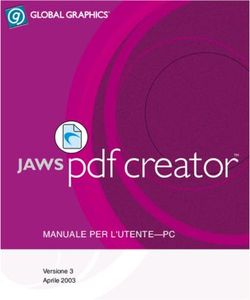Dell Wyse 5070 Thin Client - Guida utente
←
→
Trascrizione del contenuto della pagina
Se il tuo browser non visualizza correttamente la pagina, ti preghiamo di leggere il contenuto della pagina quaggiù
Dell Wyse 5070 Thin Client Guida utente Modello normativo: N11D Tipo normativo: N11D001 Agosto 2021 Rev. A04
Messaggi di N.B., Attenzione e Avvertenza
N.B.: un messaggio N.B. (Nota Bene) indica informazioni importanti che contribuiscono a migliorare l'utilizzo del prodotto.
ATTENZIONE: un messaggio di ATTENZIONE evidenzia la possibilità che si verifichi un danno all'hardware o una perdita
di dati ed indica come evitare il problema.
AVVERTENZA: un messaggio di AVVERTENZA evidenzia un potenziale rischio di danni alla proprietà, lesioni personali o
morte.
© 2018-2021 Dell Inc. o sue società controllate. Tutti i diritti riservati. Dell, EMC e altri marchi sono marchi commerciali di Dell Inc. o di sue società
controllate. Altri marchi possono essere marchi dei rispettivi proprietari.Sommario
Capitolo 1: Benvenuto nel thin client Dell Wyse 5070..........................................................................6
Capitolo 2: Panoramica dello chassis.................................................................................................7
Capitolo 3: Componenti principali del thin client................................................................................ 9
Capitolo 4: Periferiche di sistema supportate per il thin client Wyse 5070.......................................... 10
Monitor supportati............................................................................................................................................................... 10
Supporti supportati............................................................................................................................................................... 11
Periferiche di sistema supportate....................................................................................................................................... 11
Capitolo 5: Impostazione del thin client........................................................................................... 12
Capitolo 6: Rimozione e installazione dei componenti........................................................................16
Istruzioni di sicurezza...........................................................................................................................................................16
Prima di effettuare interventi sul thin client......................................................................................................................17
Precauzioni di sicurezza...................................................................................................................................................... 17
Protezione ESD contro le scariche elettrostatiche....................................................................................................18
Kit ESD di assistenza sul campo...................................................................................................................................18
Trasporto dei componenti sensibili............................................................................................................................... 19
Dopo aver effettuato interventi sul thin client................................................................................................................. 19
Strumenti consigliati............................................................................................................................................................20
Elenco delle dimensioni delle viti........................................................................................................................................ 20
Coperchio del telaio..............................................................................................................................................................21
Rimuovere il coperchio del telaio.................................................................................................................................. 21
Installare il coperchio del telaio.....................................................................................................................................24
Unità a stato solido.............................................................................................................................................................. 27
Rimuovere l'unità a stato solido................................................................................................................................... 27
Installare l'unità a stato solido.......................................................................................................................................28
Batteria a bottone............................................................................................................................................................... 29
Rimuovere la batteria a bottone.................................................................................................................................. 29
Installare la batteria a bottone......................................................................................................................................30
Scheda wireless................................................................................................................................................................... 30
Rimuovere la scheda wireless...................................................................................................................................... 30
Installare la scheda wireless.......................................................................................................................................... 31
Modulo di espansione...........................................................................................................................................................31
Rimuovere il modulo di espansione..............................................................................................................................32
Installare il modulo di espansione................................................................................................................................. 33
Lettore CAC......................................................................................................................................................................... 34
Rimuovere il lettore CAC.............................................................................................................................................. 34
Installare il lettore CAC..................................................................................................................................................36
Dissipatore di calore............................................................................................................................................................ 38
Rimuovere il dissipatore di calore.................................................................................................................................38
Installare il dissipatore di calore....................................................................................................................................40
Sommario 3Altoparlante e tasto di accensione..................................................................................................................................... 41
Rimuovere l'altoparlante e il tasto di accensione....................................................................................................... 42
Installare l'altoparlante e il tasto di accensione.......................................................................................................... 43
Modulo di memoria.............................................................................................................................................................. 44
Rimuovere il modulo di memoria.................................................................................................................................. 44
Installare il modulo di memoria..................................................................................................................................... 45
Scheda di sistema................................................................................................................................................................46
Rimuovere la scheda di sistema...................................................................................................................................46
Installare la scheda di sistema...................................................................................................................................... 49
Capitolo 7: Specifiche tecniche...................................................................................................... 50
Specifiche del sistema........................................................................................................................................................ 50
Specifiche del processore.................................................................................................................................................. 50
Sistemi operativi................................................................................................................................................................... 51
Memoria.................................................................................................................................................................................51
Archiviazione.........................................................................................................................................................................51
Specifiche dell'audio.............................................................................................................................................................51
Specifiche di comunicazione.............................................................................................................................................. 52
Specifiche di porte e connettori........................................................................................................................................ 52
Protezione............................................................................................................................................................................ 53
Specifiche della batteria......................................................................................................................................................53
Specifiche adattatore c.a................................................................................................................................................... 53
Specifiche fisiche.................................................................................................................................................................53
Specifiche ambientali.......................................................................................................................................................... 54
Capitolo 8: Configurazione del thin client Wyse 5070 su ThinOS....................................................... 55
Introduzione......................................................................................................................................................................... 55
Accesso al thin client Wyse 5070 con Wyse ThinOS..................................................................................................... 55
Configurazione di ThinOS utilizzando la procedura guidata di primo avvio................................................................. 55
Menu delle impostazioni locali..................................................................................................................................... 58
Configurazione delle impostazioni della tastiera........................................................................................................ 58
Configurazione delle impostazioni del mouse.............................................................................................................58
Configurazione del display............................................................................................................................................ 58
Configurazione delle impostazioni LPD.......................................................................................................................59
Configurazione delle impostazioni della stampante.........................................................................................................60
Configurazione delle impostazioni delle porte............................................................................................................60
Configurazione delle impostazioni LPD........................................................................................................................61
Configurazione delle impostazioni SMB...................................................................................................................... 61
Utilizzo delle opzioni di configurazione della stampante........................................................................................... 62
Capitolo 9: Thin client Wyse 5070 su ThinLinux................................................................................63
Introduzione......................................................................................................................................................................... 63
Accesso al thin client Wyse 5070 con ThinLinux............................................................................................................ 63
Configurazione delle impostazioni delle periferiche su Wyse ThinLinux....................................................................... 63
Impostazione delle preferenze della tastiera.............................................................................................................. 63
Personalizzazione del display per thin client Wyse 5070..........................................................................................64
Impostazione delle preferenze del mouse.................................................................................................................. 65
Configurazione delle impostazioni della stampante...................................................................................................65
4 SommarioCapitolo 10: Thin client Wyse 5070 su Windows 10 IoT Enterprise......................................................67
Introduzione..........................................................................................................................................................................67
Prima di configurare i thin client........................................................................................................................................ 67
Accesso automatico e manuale......................................................................................................................................... 67
Abilitazione accesso automatico..................................................................................................................................68
Impostazioni sulla regione e la tastiera..............................................................................................................................68
Dispositivi e stampanti........................................................................................................................................................ 69
Aggiunta di stampanti................................................................................................................................................... 69
Configurazione della visualizzazione con più monitor............................................................................................... 70
Capitolo 11: Panoramica sul BIOS.................................................................................................... 71
Accesso alle impostazioni del BIOS del thin client............................................................................................................71
Panoramica della configurazione del sistema....................................................................................................................71
Boot Sequence.....................................................................................................................................................................72
Tasti di navigazione............................................................................................................................................................. 72
Opzioni della schermata General (Generale)....................................................................................................................72
Opzioni della schermata System Configuration (Configurazione di sistema).............................................................. 74
Opzione della schermata Video..........................................................................................................................................76
Opzioni della schermata Security (Sicurezza)................................................................................................................. 76
Opzioni della schermata Secure Boot (Avvio protetto)..................................................................................................77
Opzioni della schermata Performance (Prestazioni)...................................................................................................... 78
Opzioni della schermata Power Management (Risparmio energia).............................................................................. 79
Opzioni della schermata POST Behavior (Funzionamento del POST).........................................................................80
Opzione della schermata Wireless......................................................................................................................................81
Opzioni della schermata del supporto di virtualizzazione................................................................................................81
Opzioni della schermata Maintenance (Manutenzione)..................................................................................................81
Opzione della schermata System Logs (Registri di sistema).........................................................................................82
Capitolo 12: Risoluzione dei problemi relativi al sistema.................................................................... 83
Stato degli indicatori LED e dell'alimentazione.................................................................................................................83
Comportamento alimentazione..........................................................................................................................................83
Comportamento dei codici di errore dei LED di alimentazione...................................................................................... 84
Sommario 51
Benvenuto nel thin client Dell Wyse 5070
Wyse 5070 è un thin client a prestazioni elevate con processori quad-core, progettato per proteggere e gestire facilmente ambienti
desktop virtuali. Il thin client supporta i sistemi operativi ThinOS, ThinLinux e Windows 10 IoT Enterprise.
Il thin client Dell Wyse 5070 appartiene alla serie 5000 e offre:
● Processore quad-core Intel Pentium Gemini Lake.
● Controlli audio Intel e Realtek ALC3253.
● Scheda grafica Intel UHD 605—Pentium e Intel UHD 600—Celeron
● Wi-Fi 802.11 ac, Wi-Fi 802.11a/b/g/n, Bluetooth 5.0
● Lettore di schede di accesso comune (facoltativo).
6 Benvenuto nel thin client Dell Wyse 50702
Panoramica dello chassis
Questa sezione spiega la vista anteriore e posteriore del thin client Dell Wyse 5070.
Figura 1. Vista anteriore e posteriore
1. Tasto di accensione/Indicatore di alimentazione
Premere per accendere il thin client in caso fosse spento o in stato di sospensione.
2. Lettore di schede di accesso comune
Legge schede di accesso comune o smart card per l'autenticazione a più fattori.
3. Porta USB 2.0
Collegare periferiche come dispositivi di archiviazione esterni e stampanti. Fornisce una velocità di trasferimento dati fino a 480 Mbps.
4. porta USB 2.0 con PowerShare
Collegare periferiche come dispositivi di archiviazione esterni e stampanti e caricare dispositivi USB quando il thin client è spento. .
Fornisce una velocità di trasferimento dati fino a 480 Mbps.
5. Porta cuffie
Collegare cuffie o altoparlanti. Questo è valido per il modello con processore Pentium.
6. Porta seriale
Collegare i dispositivi seriali. Ponticelli interni consentono l'alimentazione a 5 V/1 A totali sui pin selezionati.
7. Porta linea di uscita
Panoramica dello chassis 7Indica l'output audio verso l'altoparlante attivo. Collegare periferiche come storage device esterni, display e stampanti. Offre una
velocità di trasferimento dati fino a 10 Gbps.
8. Porta cuffie
Collegare l'output degli auricolari, cuffie (cuffia e microfono combinati) o altoparlanti.
9. Porta USB di tipo C
Consente di collegare periferiche come storage device esterni, display e stampanti. Offre una velocità di trasferimento dati fino a 5
Gbps. Offre un output di alimentazione fino a 5 V/3 A che consente una ricarica più rapida.
10. USB 3.0 con Smart Power-on
Collegare tastiera o monitor per riattivare il thin client spento.
11. Porta USB 3.0
Collegare periferiche come dispositivi di archiviazione e stampanti. Offre una velocità di trasferimento dati fino a 5 Gbps.
12. DisplayPort
Consente di collegare un monitor esterno o un proiettore.
13. DisplayPort senza audio
Consente di collegare un monitor esterno o un proiettore. Solo output video. Nessun output audio da questa porta.
14. Porta di rete
Consente di connettere un cavo Ethernet (RJ45) da un router o un modem a banda larga per l'accesso alla rete o a Internet. Due LED
che indicano l'attività e lo stato della connessione, così come la velocità.
15. Porta connettore di alimentazione
Collegare un cavo di alimentazione per fornire alimentazione al thin client.
N.B.:
DP1 è un output naturale direttamente dal SOC, mentre è necessario un circuito supplementare nel percorso del DP2/DP3 per
supportare il mux DP2/Type C e il DP3/VGA. Il circuito supplementare consuma più energia durante l'utilizzo del DP2 o DP3. Per
mantenere la designazione ENERGY STAR è opportuno utilizzare il DP1.
16. Antenna senza fili
Collegare l'antenna per estendere la connettività wireless del thin client.
17. Lucchetto
Applicare il lucchetto per impedire l'accesso non autorizzato ai componenti hardware del thin client.
18. Blocco Kensington
Collegare un cavo di sicurezza per prevenire movimenti non autorizzati del thin client.
19. Porta USB 3.0 (3)
Collega periferiche come storage device e stampanti. Offre una velocità di trasferimento dati fino a 5 Gbps.
20. Gancio del cavo di alimentazione
Fissa il cavo dell'adattatore di alimentazione del thin client.
21. Slot di espansione—Seriale/RJ45/SFP/VGA
Collegare il seriale RJ45/SFP/VGA al thin client.
8 Panoramica dello chassis3
Componenti principali del thin client
1. Coperchio del telaio 2. Altoparlante e tasto di accensione
3. Dissipatore di calore 4. Lettore CAC
5. Memoria 6. Scheda di sistema
7. Batteria a bottone 8. Unità a stato solido
9. Scheda wireless
Componenti principali del thin client 94
Periferiche di sistema supportate per il thin
client Wyse 5070
Questa sezione contiene informazioni sulle periferiche di sistema supportate che vengono fornite come parte integrante del thin client
Wyse 5070.
Argomenti:
• Monitor supportati
• Supporti supportati
• Periferiche di sistema supportate
Monitor supportati
I seguenti monitor Dell sono supportati dal thin client Wyse 5070:
● MR2416
● U2518D
● U2718Q
● U2419H/HC
● U2415
● U2719D/DC
● P2415Q
● P2417H
● P2317H
● P2217H
● P2016
● P2419H/HC
● P2719H/HC
● P4317Q
● E2417H
● E2318H
● E2218HN
● E2016H
● E1916H
● P3418HW
● P2219HC/P2219H
● P2319H
Per ulteriori informazioni su questi monitor, consultare il supporto Dell.
10 Periferiche di sistema supportate per il thin client Wyse 5070Supporti supportati
Questa sezione contiene informazioni dettagliate sui supporti supportati dal thin client Wyse 5070.
● Supporto P
● Supporto E
● Supporto U
● Supporto doppio VESA
● Supporto da parete VESA
N.B.: Il piedistallo verticale viene fornito come parte integrante dei thin client Wyse 5070.
Per ulteriori informazioni sui supporti, consultare il supporto Dell.
Periferiche di sistema supportate
Questa sezione contiene informazioni sulle periferiche di sistema supportate dal thin client Wyse 5070.
● Cuffia stereo Dell Pro
● Cuffie wireless Jabra Pro 935 (mono)
● Cuffie Microsoft LX-6000
● Tastiera Dell con cavo USB e mouse ottico
● Tastiera Dell con cavo USB e lettore di smart card
● Testiera Cherry con smart card
● Tastiera e mouse wireless Dell
Per ulteriori informazioni sugli accessori per sistema, consultare il supporto Dell.
Periferiche di sistema supportate per il thin client Wyse 5070 115
Impostazione del thin client
Questa sezione spiega come configurare il thin client Wyse 5070 on-premise.
Il thin client Wyse 5070 può essere configurato con uno qualsiasi dei sistemi operativi direttamente sul posto di lavoro:
● ThinOS
● Windows 10 IoT Enterprise
● ThinLinux
Per impostare il thin client Wyse 5070, effettuare le operazioni riportate di seguito:
1. Installare il piedistallo.
Figura 2. installazione del piedistallo
2. Collegare la tastiera e il mouse.
Figura 3. Installazione di tastiera e mouse
12 Impostazione del thin client3. Collegare il cavo di rete.
Figura 4. Installazione del cavo di rete
4. Collegare il display e premere il tasto di accensione.
N.B.: Il thin client Wyse 5070 deve essere montato solo con orientamento verticale.
Impostazione del thin client 13Figura 5. Connessione del display 5. Collegare il cavo di alimentazione e farlo passare attraverso il fermaglio del cavo, quindi premere il tasto di accensione. 14 Impostazione del thin client
Figura 6. Collegare il cavo dell'alimentazione
Impostazione del thin client 156
Rimozione e installazione dei componenti
In questa sezione vengono fornite informazioni dettagliate su come rimuovere o installare il telaio e il modulo di memoria del thin client.
Argomenti:
• Istruzioni di sicurezza
• Prima di effettuare interventi sul thin client
• Precauzioni di sicurezza
• Dopo aver effettuato interventi sul thin client
• Strumenti consigliati
• Elenco delle dimensioni delle viti
• Coperchio del telaio
• Unità a stato solido
• Batteria a bottone
• Scheda wireless
• Modulo di espansione
• Lettore CAC
• Dissipatore di calore
• Altoparlante e tasto di accensione
• Modulo di memoria
• Scheda di sistema
Istruzioni di sicurezza
Utilizzare le seguenti istruzioni di sicurezza per proteggere il thin client da eventuali danni e garantire la sicurezza personale. Salvo altresì
indicato, ogni procedura inclusa in questo documento presume che esistano le seguenti condizioni:
● Sono state lette le informazioni sulla sicurezza spedite assieme al thin client.
● Un componente può essere sostituito o, se acquistato separatamente, installato prima di eseguire la procedura di rimozione seguendo
l'ordine inverso.
AVVERTENZA: Scollegare tutte le fonti di alimentazione prima di aprire il coperchio o i pannelli del thin client. Dopo
aver eseguito gli interventi sui componenti interni del computer, riposizionare tutti i coperchi, i pannelli e le viti prima di
collegare il computer alla presa elettrica.
N.B.: Prima di intervenire sui componenti interni del thin client, leggere le informazioni sulla sicurezza spedite con esso. Per ulteriori
informazioni sulle procedure consigliate, consultare l'home page sulla conformità alle normative vigenti all'indirizzo www.Dell.com/
regulatory_compliance.
ATTENZIONE: Molte riparazioni possono essere eseguite solo da un tecnico di assistenza qualificato. Eseguire la
risoluzione dei problemi e le riparazioni semplici autorizzate nella documentazione del prodotto Dell, o come indicato
dal team di supporto e assistenza telefonica o online della Dell. Danni dovuti a riparazioni non autorizzate da Dell non
sono coperte dalla garanzia. Leggere e seguire le istruzioni di sicurezza fornite con il prodotto.
ATTENZIONE: Per evitare eventuali scariche elettrostatiche, scaricare a terra l'elettricità statica del corpo utilizzando
una fascetta da polso per la messa a terra o toccando a intervalli regolari una superficie metallica non verniciata insieme
a un connettore sul retro del thin client.
ATTENZIONE: Maneggiare con cura componenti e schede. Non toccare i componenti o i contatti sulle schede.
Manipolare una scheda dai bordi o dalla staffa metallica di montaggio. Maneggiare un componente, ad esempio un
processore, dai bordi, non dai piedini.
16 Rimozione e installazione dei componentiATTENZIONE: Per scollegare un cavo, afferrare il connettore o la linguetta, non il cavo stesso. Alcuni cavi sono dotati di
connettore con linguette di blocco. Per scollegare questo tipo di cavo, fare pressione sulle linguette di blocco prima di
estrarre il cavo. Nel separare i connettori, mantenerli allineati per evitare di piegare un eventuale piedino. Inoltre, prima
di collegare un cavo accertarsi che entrambi i connettori siano allineati e orientati in modo corretto.
N.B.: Il colore del thin client e di alcuni componenti potrebbe apparire diverso da quello mostrato in questo documento.
Prima di effettuare interventi sul thin client
È necessario eseguire la procedura seguente prima di effettuare interventi sul thin client.
N.B.: Per maggiori informazioni sulle procedure consigliate relative alla sicurezza, consultare la home page di conformità alle
normative vigenti all'indirizzo www.Dell.com/regulatory_compliance.
1. Salvare e chiudere tutti i file aperti e uscire da tutte le applicazioni in esecuzione.
2. Fare clic su Start > Power (Alimentazione) > Shut down (Arresta) per spegnere il thin client.
N.B.: Per le istruzioni di spegnimento, consultare la documentazione del relativo sistema operativo.
3. Scollegare il thin client e tutti i dispositivi collegati dalle rispettive prese elettriche.
4. Scollegare tutti i cavi di rete dal thin client.
5. Scollegare tutti i dispositivi e le periferiche collegati, come la tastiera, il mouse e il monitor, dal thin client.
Precauzioni di sicurezza
Nel capitolo sulle precauzioni di sicurezza vengono descritte dettagliatamente le operazioni principali da effettuare prima di eseguire le
istruzioni di smontaggio.
Prima di eseguire qualsiasi installazione o procedura di risoluzione dei problemi o di riparazione che implichi lo smontaggio o il
riassemblaggio, osservare le seguenti precauzioni di sicurezza:
● Spegnere il sistema e tutte le periferiche collegate.
● Scollegare il sistema ed eventuali periferiche collegate dall'alimentazione CA.
● Scollegare tutti i cavi di rete, il telefono e le linee di telecomunicazione dal sistema.
● Utilizzare un kit ESD di assistenza sul campo quando si lavora su un thin client per evitare danni da scariche elettrostatiche (ESD).
● Posizionare con cautela i componenti del sistema rimossi sul tappetino antistatico.
● Indossare scarpe con suole in gomma isolanti per ridurre il rischio di scosse elettriche.
Alimentazione di riserva
I prodotti Dell dotati di alimentazione di riserva devono essere completamente scollegati prima di aprire l'alloggiamento. I sistemi
che includono la modalità di alimentazione di riserva essenzialmente continuano a essere alimentati anche quando vengono spenti.
L'alimentazione interna consente al sistema di essere acceso in remoto (Wake on LAN), di essere sospeso in modalità di sospensione e
offre altre funzioni avanzate di risparmio energia.
Scollegare e tenere premuto il tasto di accensione per 15 secondi dovrebbe scaricare l'alimentazione residua nella scheda di sistema, a
questo punto è possibile rimuovere la batteria dal thin client.
Collegamento a massa
Il collegamento a massa è un metodo per il collegamento di due o più conduttori di messa a terra allo stesso potenziale elettrico. Questa
operazione viene eseguita mediante l'uso di un kit ESD di assistenza sul campo. Quando si collega un filo di collegamento a massa,
verificare sempre che sia collegato al metallo nudo e a una superficie verniciata o non metallica. Il cinturino antistatico deve essere sicuro
e a contatto con la pelle; accertarsi di rimuovere sempre tutti i gioielli, quali ad esempio orologi, braccialetti o anelli prima del contatto del
corpo con le attrezzature.
Rimozione e installazione dei componenti 17Protezione ESD contro le scariche elettrostatiche
La protezione ESD (contro le scariche elettrostatiche) è una delle preoccupazioni principali quando si maneggiano i componenti elettronici,
componenti particolarmente sensibili, quali ad esempio le schede d'espansione, i processori, i DIMM di memoria, e le schede di sistema.
Scariche anche molto lievi possono danneggiare i circuiti in modi inaspettati, ad esempio con problemi intermittenti o con una durata
del prodotto ridotta. Dato che il settore spinge per ridurre i requisiti di alimentazione e una maggiore densità, la protezione ESD è una
preoccupazione crescente.
A causa della maggiore densità dei semiconduttori utilizzati nei prodotti Dell più recenti, la sensibilità ai danni da scariche elettrostatiche
è superiore rispetto ai precedenti prodotti Dell. Per questo motivo alcuni metodi precedentemente approvati per la manipolazione dei
componenti non sono più validi.
Due tipi di danni da scariche elettrostatiche riconosciuti sono guasti catastrofici e intermittenti.
● Catastrofico: i guasti catastrofici rappresentano circa il 20% dei guasti relativi alle scariche elettrostatiche. Il danno causa
un'immediata e completa perdita della funzionalità del dispositivo. Un esempio di guasto catastrofico è una memoria DIMM che ha
ricevuto una scossa di elettricità statica e immediatamente genera un sintomo "No POST/No video" con l'emissione di un segnale
acustico per memoria mancante o non funzionante.
● Intermittente: i guasti intermittenti rappresentano circa l'80% dei guasti relativi alle scariche elettrostatiche. L'elevato tasso di guasti
intermittenti significa che la maggior parte del tempo in cui un danno si verifica, non è immediatamente riconoscibile. La DIMM riceve
una scossa elettrica, ma il percorso del segnale è semplicemente indebolito e non produce immediatamente sintomi esterni correlati ai
danni. Il percorso indebolito può richiedere settimane o mesi per fondersi, e nel frattempo potrebbe provocare un degrado dell'integrità
della memoria, errori intermittenti di memoria, ecc.
Il tipo di danno più difficile da riconoscere e risolvere è il guasto intermittente (chiamato anche "danno latente" o "ferita").
Effettuare le fasi riportate di seguito per evitare danni da scariche elettrostatiche:
● Utilizzare un cinturino da polso antistatico cablato con una corretta messa a terra. L'uso di cinturini da polso antistatici in modalità
wireless non è più ammesso; essi non forniscono una protezione adeguata. Il fatto di toccare il telaio prima di manipolare componenti
non garantire un'adeguata protezione ESD sui componenti con maggiore sensibilità ai danni da scariche elettrostatiche.
● Maneggiare tutti i componenti sensibili all'elettricità statica in una zona protetta dall'elettricità statica. Se possibile, utilizzare tappetini
per il pavimento o coperture antistatiche per la zona di lavoro.
● Quando si toglie un componente sensibile all'elettricità statica dalla sua confezione in cartone, non rimuoverlo dal materiale di
imballaggio antistatico fino a quando non si è pronti per installarlo. Prima di rimuovere l'imballo antistatico, assicurarsi di scaricare
l'eventuale elettricità statica dal proprio corpo.
● Prima di trasportare un componente sensibile all'elettricità statica, collocarlo all'interno di un contenitore o imballo antistatico.
Kit ESD di assistenza sul campo
Il kit ESD di assistenza sul campo senza sorveglianza è il kit più comunemente usato. Ciascun kit di assistenza sul campo comprende tre
componenti principali: tappetino antistatico, cinturino da polso antistatico e filo di collegamento alla terra.
Componenti di un kit ESD di assistenza sul campo
I componenti di un kit ESD di assistenza sul campo sono:
● Tappetino antistatico: i componenti possono essere posizionati su di esso durante le procedure di assistenza grazie alle sue
caratteristiche dissipative. Quando si utilizza un tappetino antistatico, il cinturino antistatico deve essere aderente e il cavo di
collegamento a massa deve essere collegato al tappetino e al metallo nudo del sistema su cui si sta lavorando. Se implementati
correttamente, i componenti per l'assistenza possono essere rimossi dal sacchetto di protezione contro le scariche elettrostatiche e
disposti direttamente sul tappetino. Gli elementi sensibili alle scariche elettrostatiche sono sicuri tra le proprie mani, sul tappetino ESD,
nel sistema o all'interno di un sacchetto.
● Cinturino da polso antistatico e filo di messa a terra: il cinturino da polso e il filo di messa a terra possono essere collegati
direttamente tra il polso e il metallo nudo dell'hardware se il tappetino ESD non è necessario o collegati al tappetino antistatico per
proteggere l'hardware che viene temporaneamente posizionato sul tappetino. Il collegamento fisico del cinturino antistatico e del filo di
messa a terra tra la pelle, il tappetino ESD e l'hardware è nota come collegamento di messa a terra. Utilizzare solo il kit di assistenza
sul campo con cinturino da polso antistatico, tappetino e filo di collegamento a terra. Mai utilizzare cinturini antistatici wireless. Tenere
sempre presente che i fili interni di un cinturino antistatico sono soggetti a danni derivanti da normale usura, devono essere controllati
regolarmente con un apposito tester al fine di evitare danni accidentali all'hardware ESD. Si consiglia di verificare il cinturino antistatico
e il filo di collegamento a terra almeno una volta alla settimana.
● Tester per cinturino da polso antistatico ESD: i cavi all'interno di un cinturino ESD sono soggetti a danni nel tempo. Quando si
utilizza un kit non sorvegliato, è consigliabile verificare regolarmente il cinturino prima di ogni richiesta di assistenza e come minimo,
testarlo una volta a settimana. Un tester per cinturini è il metodo migliore per eseguire questo test. Se non si dispone di un cinturino
da polso, verificare con l'ufficio regionale per sapere se ne ha uno a disposizione. Per eseguire il test, collegare il filo di collegamento a
18 Rimozione e installazione dei componentimassa del cinturino da polso al tester mentre è legato al proprio cinturino da polso e premere il pulsante per il test. Se il test ha esito
positivo, si accende un LED verde; se il test non è stato superato, si accende un LED rosso accompagnato da un segnale acustico.
● Elementi dell'isolatore: è fondamentale mantenere i dispositivi sensibili alle scariche elettrostatiche, come ad esempio gli involucri
dissipatori di calore in plastica, lontano da componenti interni che sono isolatori e spesso altamente caricati.
● Ambiente di lavoro: prima di utilizzare il kit di assistenza sul campo per scariche elettrostatiche (ESD), valutare la situazione presso la
sede del cliente. Ad esempio, l'utilizzo del kit per un ambiente server è differente rispetto a quello di un ambiente desktop o portatile. I
server vengono solitamente installati in un rack all'interno di un data center; i desktop o portatili sono in genere disposti sulle scrivanie
degli uffici o in armadietti. Cercare sempre una zona di lavoro ampia e piana, che sia sgombra e sufficientemente grande da accogliere
il kit ESD con ulteriore spazio per accogliere il tipo di sistema che si sta riparando. La zona di lavoro deve inoltre essere priva di isolatori
che possono causare problemi di scariche elettrostatiche. Nella zona di lavoro, gli isolatori, quali ad esempio in schiuma di polistirolo
e altre plastiche devono sempre essere distanti almeno 12 pollici o 30 cm dai componenti sensibili prima di manipolare fisicamente
qualsiasi componente hardware
● Imballaggio ESD: tutti i dispositivi sensibili alle scariche elettrostatiche devono essere spediti e ricevuti in un imballaggio antistatico.
Le borse metalliche o con schermo antistatico sono preferite. Tuttavia, è sempre necessario restituire il componente danneggiato
utilizzando lo stesso sacchetto e lo stesso imballaggio ESD nei quali il nuovo componente è arrivato. Il sacchetto ESD deve essere
ripiegato e chiuso con nastro e tutto lo stesso materiale di imballaggio in spugna deve essere utilizzato nella scatola originale con la
quale il nuovo componente è arrivato. I dispositivi sensibili alle scariche devono essere rimossi dall'imballaggio solo su una superficie
di lavoro protetta da ESD e i componenti non devono essere mai messi nella parte superiore del sacchetto di protezione ESD perché
solo l'interno del sacchetto è protetto. Disporre sempre i componenti nella mano, sul tappetino ESD, nel sistema, o all'interno di un
sacchetto antistatico.
● Trasporto dei componenti sensibili: prima di trasportare componenti sensibili alle scariche elettrostatiche, come ad esempio parti
di ricambio o componenti che devono essere restituiti a Dell, è fondamentale disporre questi componenti in sacchetti antistatici per un
trasporto sicuro.
Riepilogo sulla protezione ESD
Si consiglia che tutti i tecnici sul campo utilizzino il tradizionale cinturino da polso antistatico per la messa a terra ESD cablata e il tappetino
antistatico in qualsiasi momento durante l'assistenza dei prodotti Dell. Inoltre, è fondamentale che i tecnici mantengano i componenti
sensibili separati da tutti i componenti di isolatore durante l'esecuzione di interventi di assistenza e che utilizzino sacchetti antistatici per il
trasporto dei componenti sensibili.
Trasporto dei componenti sensibili
Prima di trasportare componenti sensibili alle scariche elettrostatiche, come ad esempio parti di ricambio o componenti che devono essere
restituiti a Dell, è fondamentale disporre questi componenti in sacchetti antistatici per un trasporto sicuro.
Sollevamento di apparecchiature
Attenersi alle seguenti linee guida quando si sollevano apparecchiature pesanti:
ATTENZIONE: Non sollevare un peso superiore a 22 kg. Ottenere sempre risorse aggiuntive o utilizzare un dispositivo di
sollevamento meccanico.
1. Posizionarsi su un pavimento o basamento stabile. Mantenere i piedi distanziati l'uno dall'altro per una postura più stabile e puntare le
dita del piede in fuori.
2. Contrarre i muscoli addominali. Questi muscoli supportano la colonna vertebrale quando si sollevano pesi, bilanciando la forza del carico.
3. Sollevare con le gambe, non scaricando il peso sulla schiena.
4. Tenere il carico vicino. Più il carico si trova vicino alla colonna vertebrale, minore è lo sforzo esercitato sulla schiena.
5. Tenere la schiena in posizione ben dritta, sia durante la fase di sollevamento sia in quella di scarico. Non aggiungere il peso del proprio
corpo al carico. Evitare di ruotare il corpo e la schiena.
6. Seguire le stesse tecniche nell'ordine inverso quando si deve abbassare o poggiare il carico.
Dopo aver effettuato interventi sul thin client
N.B.: Non lasciare viti sfuse o allentate all'interno del thin client. Ciò potrebbe danneggiare il thin client.
1. Reinstallare tutte le viti e accertarsi che non rimangano viti sparse all'interno del thin client.
2. Collegare eventuali periferiche, cavi o dispositivi esterni rimossi prima degli interventi effettuati sul thin client.
Rimozione e installazione dei componenti 193. Collegare il thin client e tutti i dispositivi collegati alle rispettive prese elettriche.
4. Accendere il thin client.
Strumenti consigliati
Le procedure in questo documento possono richiedere i seguenti strumenti:
● Cacciaviti Phillips: n. 0, 1 e 2
● Graffietto in plastica
Elenco delle dimensioni delle viti
Questa sezione fornisce le informazioni dettagliate sulle viti disponibili nel thin client.
Tabella 1. Elenco delle dimensioni delle viti
Componenti Fissata al Tipo di vite Quantità Immagine della vite
Coperchio Telaio n. 632x¼" 1
VGA Telaio M3x3,5 2
Lettore CAC Telaio e scheda di M3x3,5 2
sistema
Scheda di sistema Telaio M3x3 1
Altoparlante e Scheda di sistema M3x3,5 1
modulo interruttore di
alimentazione
20 Rimozione e installazione dei componentiTabella 1. Elenco delle dimensioni delle viti (continua)
Componenti Fissata al Tipo di vite Quantità Immagine della vite
Scheda wireless Supporto Wi-Fi M2x3,5 1
Unità a stato solido Scheda di sistema M2x3,5 1
Dissipatore di calore Scheda di sistema M3x17,5 4
Scheda di sistema Telaio M3x5 4
Coperchio del telaio
Il coperchio del telaio fornisce le funzioni di sicurezza per l'intero thin client e contribuisce inoltre a mantenere un flusso d'aria corretto al
suo interno.
Rimuovere il coperchio del telaio
Procedura
1. Seguire la procedura descritta in Prima di effettuare interventi sui componenti del thin client.
2. Allentare la vite a testa zigrinata che fissa il coperchio del telaio al thin client.
Rimozione e installazione dei componenti 21Figura 7. Allentare la vite a testa zigrinata 3. Far scorrere il coperchio verso la parte anteriore del sistema per sganciare le linguette dagli slot di guida sul thin client. 22 Rimozione e installazione dei componenti
Figura 8. Far scorrere il coperchio
4. Estrarre il coperchio dal thin client.
Rimozione e installazione dei componenti 23Figura 9. Sollevare il coperchio Installare il coperchio del telaio Procedura 1. Allineare le linguette presenti sul coperchio del telaio agli slot di guida sul thin client. 24 Rimozione e installazione dei componenti
Figura 10. Allineare le linguette
2. Far scorrere il coperchio finché le linguette non scattano in posizione.
Rimozione e installazione dei componenti 25Figura 11. Far scorrere il coperchio 3. Serrare la vite a testa zigrinata per fissare il coperchio del telaio al thin client. 26 Rimozione e installazione dei componenti
Figura 12. Serrare la vite a testa zigrinata
4. Seguire la procedura descritta in Dopo aver effettuato interventi sui componenti del thin client.
Unità a stato solido
Un'unità a stato solido è un dispositivo di archiviazione non volatile che archivia dati persistenti su una memoria flash a stato solido.
Rimuovere l'unità a stato solido
Prerequisito
Rimuovere il coperchio del telaio.
Procedura
1. Seguire la procedura descritta in Prima di effettuare interventi sui componenti del thin client.
2. Rimuovere la vite che fissa l'unità a stato solido alla scheda di sistema.
3. Estrarre l'unità a stato solido dallo slot della stessa nella scheda di sistema.
Rimozione e installazione dei componenti 27Figura 13. Rimuovere l'SSD Installare l'unità a stato solido Procedura 1. Allineare la tacca sull'unità a stato solido con la linguetta sullo slot dell'unità stessa. 2. Far scorrere l'unità a stato solido nello slot per unità a stato solido in posizione angolata. 3. Allineare il foro della vite sull'unità a stato solido al relativo foro sulla scheda di sistema. 4. Riposizionare la vite che fissa l'unità a stato solido alla scheda di sistema. 5. Seguire la procedura descritta in Dopo aver effettuato interventi sui componenti del thin client. Postrequisito Riposizionare il coperchio del telaio. 28 Rimozione e installazione dei componenti
Batteria a bottone
La batteria a bottone serve ad alimentare il thin client. Le batterie a bottone conservano la carica per un lungo periodo di tempo.
Rimuovere la batteria a bottone
Prerequisito
Rimuovere il coperchio del telaio.
Procedura
1. Seguire la procedura descritta in Prima di effettuare interventi sui componenti del thin client.
2. Facendo leva, estrarre la batteria a bottone un graffietto.
3. Rimuovere la batteria a bottone dal supporto.
Figura 14. Rimuovere la batteria a bottone
Rimozione e installazione dei componenti 29Installare la batteria a bottone Procedura 1. Inserire la batteria a bottone nel supporto e premere finché non scatta in posizione. 2. Seguire la procedura descritta in Dopo aver effettuato interventi sui componenti del thin client. Postrequisito Riposizionare il coperchio del telaio. Scheda wireless Una scheda wireless ad alta velocità viene utilizzata per accedere alla rete attraverso una porta USB sul thin client. Rimuovere la scheda wireless Prerequisito Rimuovere il coperchio del telaio. Procedura 1. Seguire la procedura descritta in Prima di effettuare interventi sui componenti del thin client. 2. Rimuovere la vite che fissa la scheda wireless alla scheda di sistema [1]. 3. Rimuovere il supporto della scheda wireless dalla scheda stessa [2]. 4. Scollegare i cavi dell'antenna dalla scheda wireless [3]. 5. Far scorrere e rimuovere la scheda dallo slot per schede wireless [4]. 30 Rimozione e installazione dei componenti
Figura 15. Rimuovere la scheda wireless
Installare la scheda wireless
Procedura
1. Collegare i cavi dell'antenna alla scheda wireless.
2. Allineare la tacca sulla scheda wireless alla linguetta sul relativo slot e farvi scorrere la scheda.
3. Riposizionare il supporto della scheda wireless sulla relativa scheda.
4. Riposizionare la vite che fissa la scheda wireless alla scheda di sistema.
5. Seguire la procedura descritta in Dopo aver effettuato interventi sui componenti del thin client.
Postrequisito
Riposizionare il coperchio del telaio.
Modulo di espansione
È possibile collegare RJ45, SFP, VGA o seriale al thin client.
Rimozione e installazione dei componenti 31Rimuovere il modulo di espansione
Procedura
1. Seguire la procedura descritta in Prima di effettuare interventi sui componenti del thin client.
2. Utilizzando la linguetta di estrazione blu, sollevare il connettore del modulo di espansione collegato alla scheda di sistema.
Figura 16. Scollegare il cavo seriale/VGA/SFP/RJ45
3. Rimuovere le due viti che fissano il modulo di espansione al thin client [1].
4. Estrarre il modulo di espansione dal telaio del thin client [2].
32 Rimozione e installazione dei componentiFigura 17. Rimuovere lo slot di espansione
Prerequisito
Rimuovere il coperchio del telaio.
Installare il modulo di espansione
Procedura
1. Allineare i fori delle viti sul modulo di espansione ai fori sul telaio.
2. Riposizionare le due viti che fissano il modulo di espansione al telaio.
3. Collegare il cavo del modulo di espansione alla scheda di sistema.
4. Seguire la procedura descritta in Dopo aver effettuato interventi sui componenti del thin client.
Postrequisito
Riposizionare il coperchio del telaio.
Rimozione e installazione dei componenti 33Lettore CAC
Il lettore CAC consente di leggere la smart card per l'autenticazione a più fattori.
Rimuovere il lettore CAC
Prerequisito
Rimuovere il coperchio del telaio.
Procedura
1. Seguire la procedura descritta in Prima di effettuare interventi sui componenti del thin client.
2. Scollegare il cavo che fissa il lettore CAC alla scheda di sistema.
Figura 18. Scollegare il cavo
3. Rimuovere le viti 1 e 2 che fissano la staffa del lettore CAC alla scheda di sistema e al telaio [1].
4. Sollevare la staffa del lettore CAC dalla scheda di sistema [2].
34 Rimozione e installazione dei componentiFigura 19. Rimuovere la staffa del lettore CAC
Rimozione e installazione dei componenti 35Figura 20. Rimozione della staffa del lettore CAC Installare il lettore CAC Procedura 1. Allineare i fori delle viti sulla staffa del lettore CAC ai fori delle viti sulla scheda di sistema e il telaio. 2. Riposizionare le due viti che fissano la staffa del lettore CAC alla scheda di sistema e al telaio principale. 36 Rimozione e installazione dei componenti
Figura 21. Allineare i fori per le viti e ricollocare la vite
3. Collegare il cavo del lettore CAC alla scheda di sistema.
Rimozione e installazione dei componenti 37Figura 22. Collegare il cavo del CAC 4. Seguire la procedura descritta in Dopo aver effettuato interventi sui componenti del thin client. Postrequisito Riposizionare il coperchio del telaio. Dissipatore di calore Un dissipatore di calore è uno scambiatore di calore passivo che trasferisce il calore generato dal thin client a un mezzo fluido, come l'aria o un liquido di raffreddamento. Il calore viene dissipato lontano dal thin client per consentire la regolazione della temperatura a un livello ottimale. Rimuovere il dissipatore di calore Prerequisito Rimuovere il coperchio del telaio. Procedura 1. Seguire la procedura descritta in Prima di effettuare interventi sui componenti del thin client. 2. Rimuovere le quattro viti (4, 3, 2, 1) che fissano il dissipatore di calore alla scheda di sistema, come illustrato nella figura seguente. 38 Rimozione e installazione dei componenti
Puoi anche leggere